Laadige alla ja installige ASUS-i emaplaadi draiverid Windowsile
Varia / / August 04, 2021
Kuulutused
Kas soovite õiguse alla laadida ASUS-i emaplaadi draiverid teie Windowsi arvutile.? Selles juhendis õpetan teile kahte lihtsat meetodit nende draiverite õigeks allalaadimiseks ja installimiseks. Emaplaat on kõigi draiverite keskus, mida arvuti oma toimimiseks kasutab. CPU, GPU, USB, videodraiverid ja palju muud. Seega on oluline installida õige draiver. Vastasel juhul ei tööta kõik muud emaplaadil ühendatud elemendid korralikult.
Nagu ma ütlesin, on ASUS-i emaplaadi draiverite allalaadimiseks või värskendamiseks kaks võimalust. Võite külastada ASUS-i ametlikku veebisaiti ja haarata draiveri uusima versiooni. Seejärel installige see, järgides ekraanil kuvatavaid juhiseid. Teiseks saate uusimate draiverite automaatseks otsimiseks kasutada Windows OS-i kohalikku seadmehaldurit. Iga emaplaadi süsteemiseadme kohta peate välja selgitama selle vastavad draiverid ja värskendama.
Lehe sisu
-
1 Laadige alla ja installige ASUS-i emaplaadi draiverid Windowsile
- 1.1 Hankige ASUSelt emaplaadi draiver
- 1.2 Emaplaadi draiveri värskenduse installimiseks seadmehalduri kasutamine
- 1.3 Muude süsteemiseadmete värskendamine
Laadige alla ja installige ASUS-i emaplaadi draiverid Windowsile
Kõigepealt vaatame, kuidas saada uusimaid ASUS-emaplaadi draivereid ametlikult saidilt.
Kohustustest loobumine: BIOS-i värskendamine või muutmine ilma asjakohaste teadmisteta võib teie arvutit kahjustada. GetDroidTips ei vastuta teie arvuti tarkvara- või riistvaraprobleemide eest, kui otsustate BIOS-i muuta ilma protsessist nõuetekohaselt aru saamata. Jätkake omal vastutusel.
Kuulutused
Hankige ASUSelt emaplaadi draiver
- Minema asus.com/support
- Kui leht avaneb, kerige natuke allapoole, kuni näete valikut Sisestage allalaadimiskeskus. Klõpsake seda
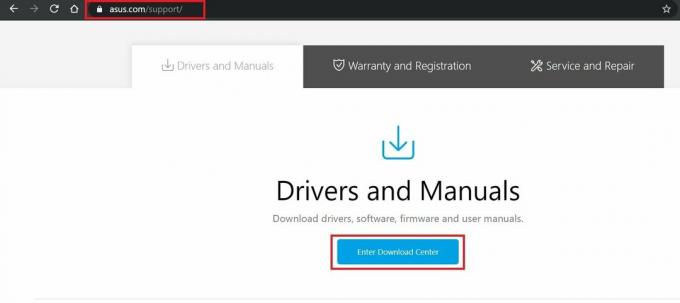
- Nüüd sisestage toote nimi, toote tüüp, selle toote seeria
- Kontrollige saadud saadaolevaid emaplaadi draivereid [hankige kindlasti draiveri üldine variant]
- Kontrollige selle draiveri riistvaralist ühilduvust oma Windowsi arvutiga
- Seejärel laadige see alla
- Installimiseks järgige ekraanil kuvatavaid juhiseid.
Emaplaadi draiveri värskenduse installimiseks seadmehalduri kasutamine
Nüüd kasutame seadmehaldurit ASUS-i emaplaadi draiverite otsimiseks ja installimiseks.
- Kasutage otsingukasti avage seadmehaldur

- Seejärel laiendage Ekraani adapter > paremklõps selle kallal
- Valige Draiveri värskendamine

- Järgmisel ekraanil klõpsake suvandil otsige automaatselt värskendatud draiveritarkvara
- Siit edasi on värskendusprotsess üsna lihtne ja automaatne
Muude süsteemiseadmete värskendamine
Järgige ülaltoodud protseduuri kõigi süsteemiseadmete komponentide osas.
- Sees olles Seadmehaldus minema Süsteemi seadmed ja laiendage seda
- Kõigi selle all olevate komponentide jaoks klõpsake eraldi komponendil
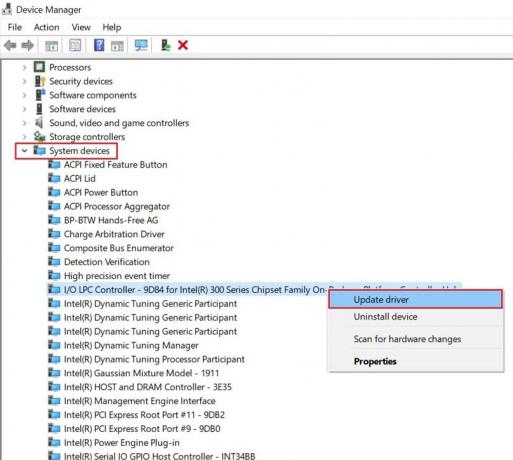
- Valige Draiveri värskendamine
- Korrake kõiki komponente
- Süsteem otsib draiverit automaatselt ja teostab värskenduse
Nii et see on kaks lihtsat viisi ASUS-i emaplaadi draiverite Windowsi arvutisse allalaadimiseks ja installimiseks. Loodan, et see juhend aitab teil sellest välja tulla.
seotud artiklid
- Laadige alla ja installige USB 3.0 draiver Windows 7 jaoks
- Kuidas alla laadida ja installida Intel HD Graphics 4400 draiverit

![Laadige alla T835UBS3BSI4: Galaxy Tab S4 LTE oktoober 2019 turvapaik [Lõuna-Ameerika]](/f/d88bdc3e639d4bdfb39043bf5bf095ba.jpg?width=288&height=384)

